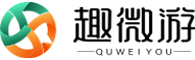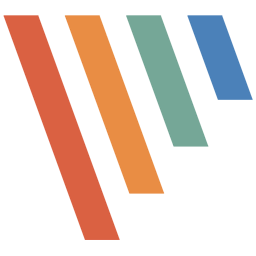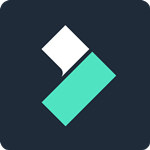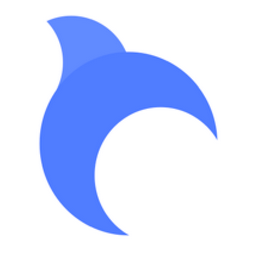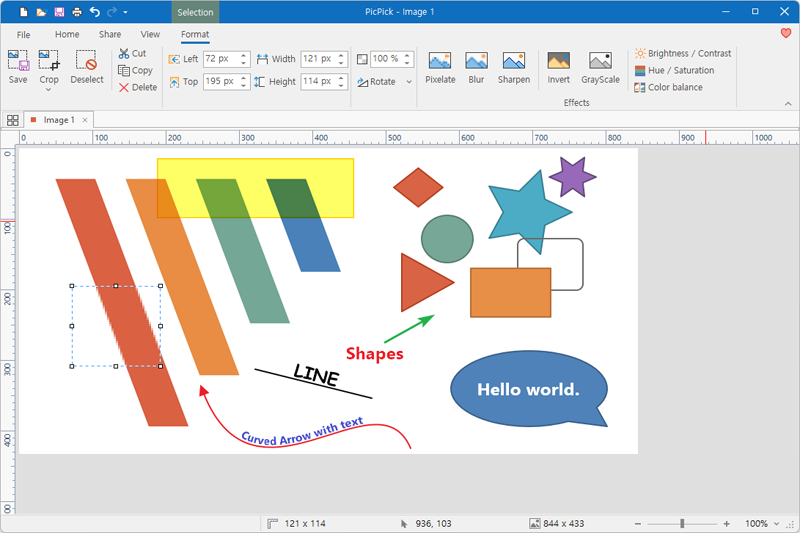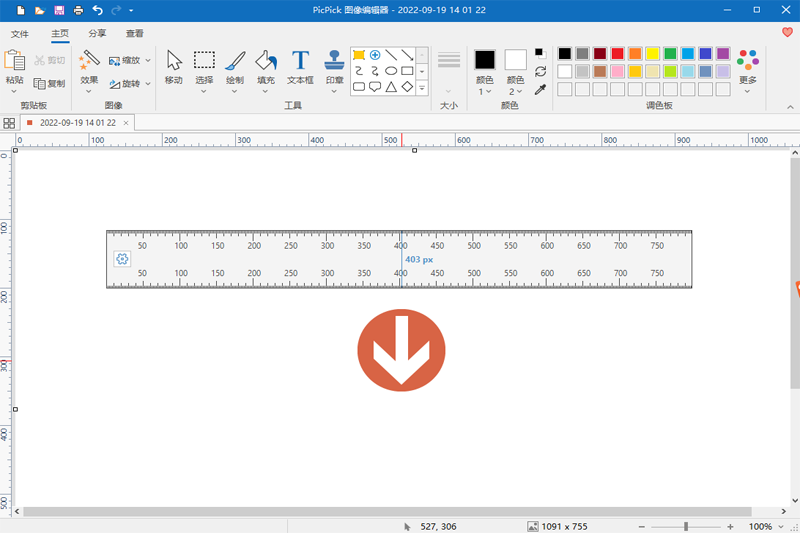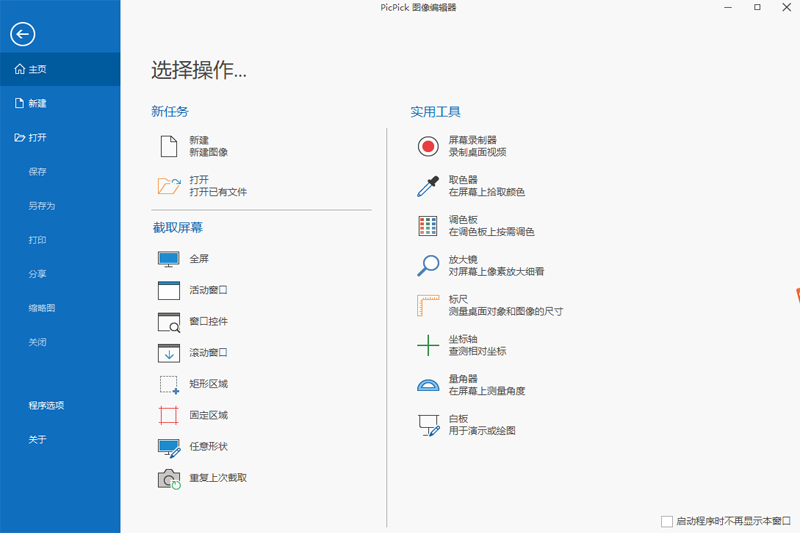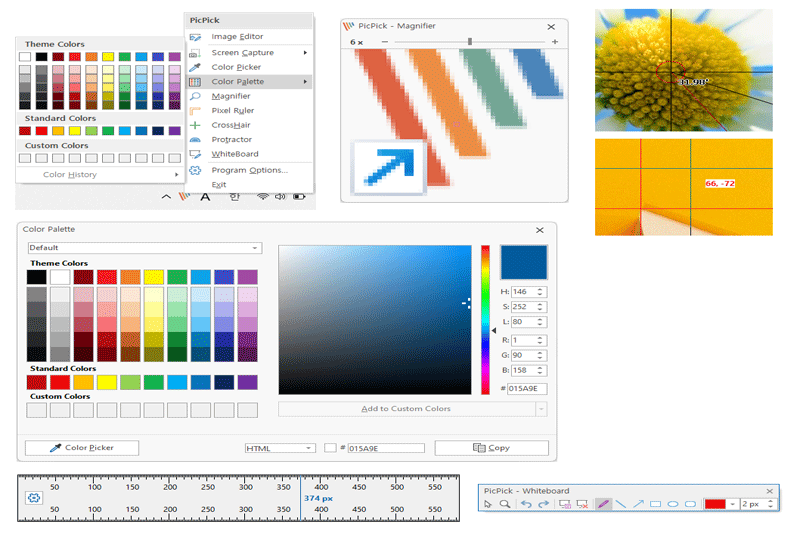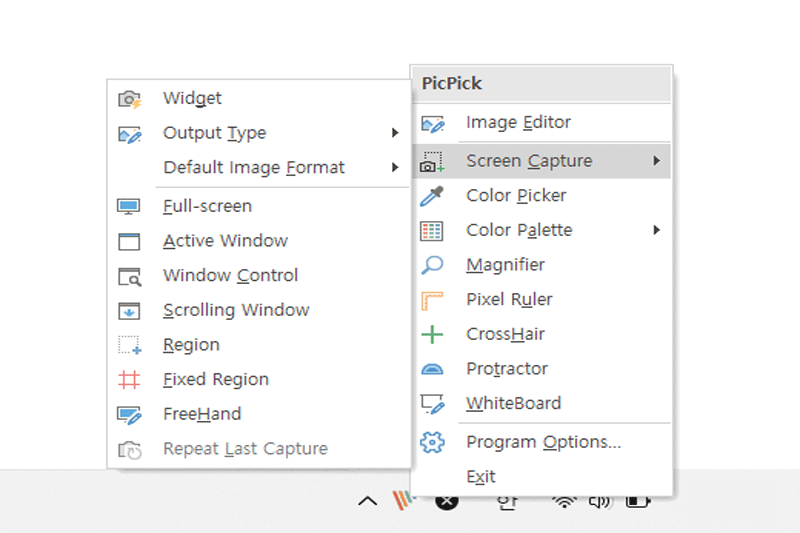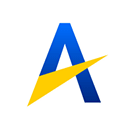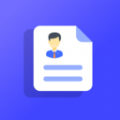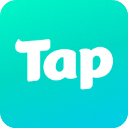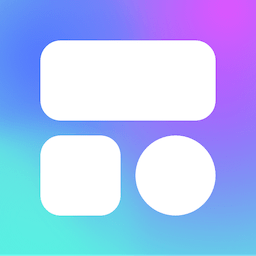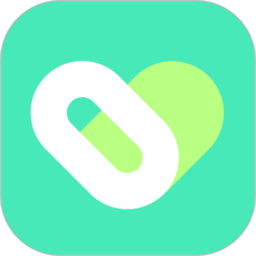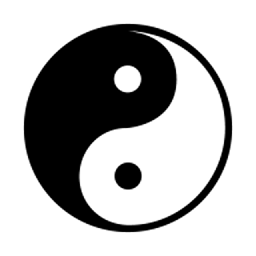《PicPick》软件介绍
《PicPick》是一款非常好用的截图软件,功能非常强大,可以满足多种截图需求,根据自己的需要使用的功能,满足各种用户的需求,这使您可以轻松创建高质量的照片,您还可以为照片添加各种效果,该软件内置了强大的编辑器,如果你想了解更多或者想了解更多,就快来和我们的小编一起来看看吧!
PicPick简介
屏幕截图:截取屏幕截图、活动窗口的屏幕截图、桌面上滚动的窗口的屏幕截图、特定区域的屏幕截图等。支持各种监控环境、光标捕捉、自动保存、文件命名等功能。它支持浮动的小部件捕获栏,让您可以非常方便地截图。自定义您自己的键盘快捷键。
图片编辑器:包括内置图片编辑器和现代丝带式菜单,可帮助您注释和标记图片。
颜色选择器:内置放大镜窗口可帮助您找到屏幕上准确的像素颜色代码。支持RGB、HTML、C++ 和Delphi。
像素标尺:帮助您测量对象的大小并将其准确地放置在屏幕上。支持水平和垂直方向、单位(像素、英寸、厘米)、DPI 设置(72、96、120、300)和外观。
瞄准器:此功能允许您确定照片的相对坐标位置。这在某些情况下非常实用,例如开发HTML 图像映射。
量角器:帮助您测量屏幕上的任何角度。选择中心和位置后,测量该位置与中心的角度。此功能可用于各种摄影、数学和图形应用程序。
白板:您可以在桌面上设置虚拟白板。您可以使用它在桌面上显示对象或绘制图片。
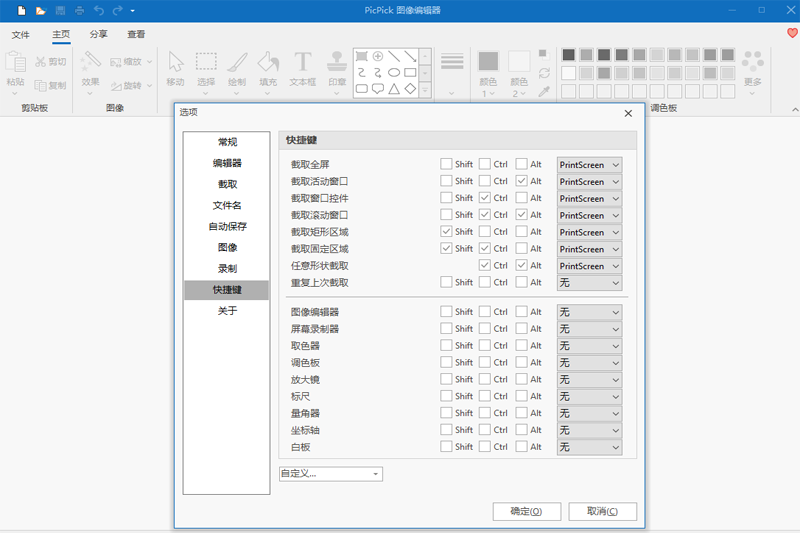
PicPick特点
1.截图。
捕获屏幕截图、活动窗口的屏幕截图、桌面上滚动的窗口的屏幕截图、特定区域的屏幕截图等等。
2.编辑照片
注释和标记图像:在带有现代功能区样式菜单的内置图像编辑器中使用文本、箭头、形状等。
3.强化效果
为图像添加各种效果,包括阴影、框架、水印、马赛克、运动模糊、亮度控制等。
4.随处分享
您可以通过网络、电子邮件、FTP、Dropbox、Google Drive、SkyDrive、Box、Evernote 等存储、共享或发送照片。
5.平面设计配件
各种图形设计配件包括颜色选择器、调色板、像素尺、量角器、十字线、放大器和白板。
6. 自定义设置
该软件包括各种高级设置,允许您自定义快捷键、文件命名、图片质量和许多其他功能。
PicPick使用方法
如何将PicPick截图软件语言设置为中文?
1.打开PicPick截图软件,点击【选项】。
2.从“常规”中选择“语言”。
3.选择“繁体中文”
4.可设置中文界面
PicPick说明
PICPICK截图软件界面友好、直观、易用、快捷、方便。
支持所有Windows系统(完全兼容Windows 7、Windows 8和win10)。
picpick多语言支持(30种语言) 所有功能完全支持双屏环境。
不进行注册表更改,也不访问系统文件夹(可以将软件复制到便携式USB)。
PicPick更新日志
1.快速访问工具栏添加更多图标。
2.修复意外访问违规bug
3.语言更新
4.其他小错误修复